家庭内でも利用できるクラウドサーバとしてNextcloudが人気ですが、実際にはどのように設定して利用するのが良いのか?試行錯誤の中、Windowsの個人フォルダーを同期してみました。
Nextcloudでファイル共有
ウィキペディア
公式サイト
特徴
- オープンソース
- GNU Affero General Public License
- サーバパッケージとクライアントアプリケーションがある
- クライアントアプリケーションは以下の2種類がある
- デスクトップクライアントは、FreeBSD/MacOS/Windows/Linuxで動作する
- モバイルクライアントは、Android/iOSで動作する
- 接続されているすべてのデバイスと同期する
- プラグインによって機能が拡張できる
- 外部ストレージと接続できる
我が家では、以下の条件で利用しています。
- サーバは、CentOS 7 (3.10.0-1062.18.1.el7.x86_64)
- Selinuxは有効
- nginx 1.19.1
- MariaDB 10.4.13
- PHP 7.3
- SSL証明書は個人認証局
- Nextcloud 17.0.2.1→17.0.8→18.0.7
- 接続の範囲は家庭内LAN内(インターネット回線からのアクセスはしない)
- Windows10とAndroid端末のファイルの共有(同期)
- クライアントソフトウェアを導入し、自動同期に設定
Nextcloudの導入方法
以下の記事を参考にしてください。
[getpost id=”3785″][getpost id=”3782″]
クライアントアプリケーションの導入方法
ダウンロード
Windows10にはデスクトップアプリをインストールします。
インストールはウィザードに従い行います。
この同期フォルダーに移動したファイルやフォルダーがNextcloudに接続しているデバイスで同期されます。
MicrosoftのOneDriveと同じです。
ファイル共有(File Sharing)は、ファイルやフォルダを共有することで様々な機器、様々な場所、様々な人と利用が可能です。
ファイル同期(FileSynchronization)は、様々なデバイスからアクセスしファイルやフォルダの内容を同一に保持することが可能です。 Windowsファイル共有(SMB/CIFS)とNextcloudやOneDriveを比較すると、前者は他のデバイスのストレージに接続するためローカルにストレージスペースを必要としませんが、後者はファイル同期のフォルダを作成するためローカルにストレージスペースを必要とします。
たとえば、Windows上の写真フォルダにあるファイルを同期したい場合、OneDriveやNextcloudへ移動またはコピーする必要があります。移動すると、写真というカテゴリのデータが分散してしまいますし、コピーだと重複ファイルが発生してしまいディスク容量を無駄に消費してしまいます。
これを回避しようと、ファイル共有でネットワークドライブを接続して、個人フォルダーの移動で対応した場合、ローカルに比べネットワークドライブは当然遅いのでゲームのスクリーンショットを瞬時にとる場合などでラグります。
また、Windows10の「新しいコンテンツの保存先を変更する」では、ネットワークドライブを選択できませんので注意が必要です。
そもそも、Windowsでは個人フォルダの移動は非推奨です。(クライアントOSのみではやらないほうがよい)
Windowsの個人フォルダーを同期
- デスクトップ
- ドキュメント
- 写真
- ビデオ
- ダウンロード
※ミュージックフォルダーを使う方はこのフォルダーも含めればよいと思います。
Nextcloudサーバ側に関連付けるフォルダを作成しました。
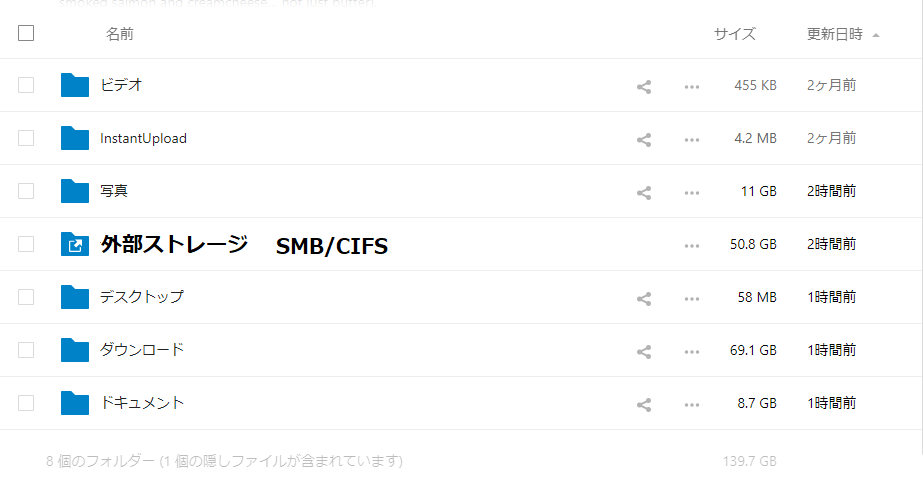
同期設定はデスクトップアプリを使用します。
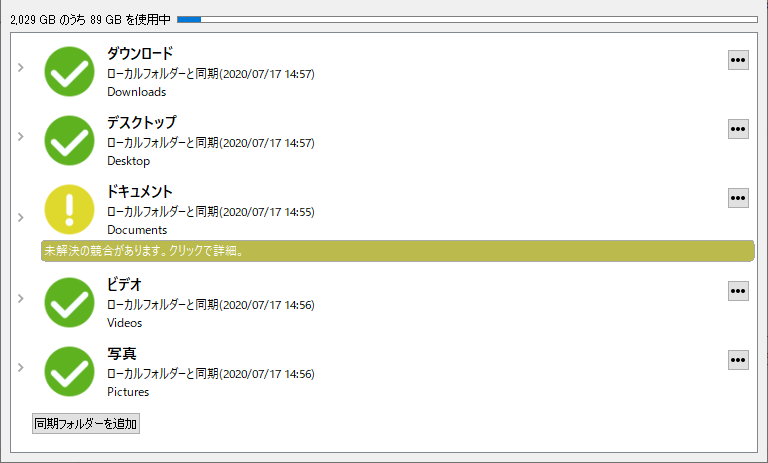
エクスプローラーで見るとこんな感じです。
※緑の丸のレ点がついているフォルダーが同期フォルダーです。

スマートフォンアプリの方は、Nextcloudフォルダを使用して条件付き(WiFi接続+充電中)で自動同期するように設定しましたが、思うような動作が安定して行われないため苦戦しています。手動では問題なく動作しています。
Windowsのバックアップはファイル履歴でデフォルト以外のフォルダを追加してバックアップを行なうようにしています。










